Paso 6: Conecte el LED del pin 13

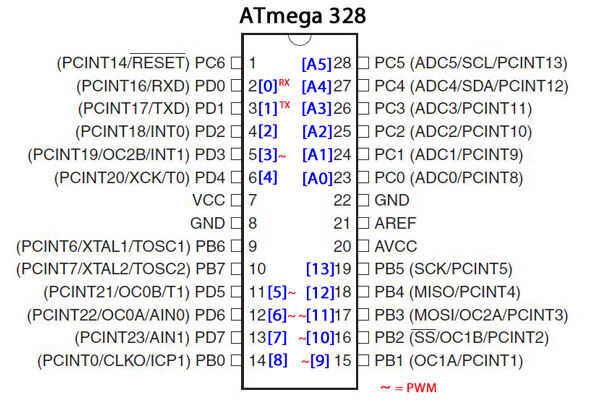

Por último, vamos a agregar el LED se encuentra en el pin 13 de Arduino Uno. Se trata de un LED útil para tener a bordo para la resolución de problemas o como un indicador. También usaremos ahora para probar que la Junta está trabajando correctamente.
Conecte el LED
Colocar el LED en el tablero, luego conecte un resistor de 220 ohmios de GND al cátodo de LED.
Añadir un cable de puente desde el ánodo del LED, al pin 19 en el ATmega.
Nota importante: los números físicos sobre el microprocesador no son los mismos que los números de pin (lógico) consulte en sus bocetos. 19 mapas pin físico al lógico pin 13. Se refieren a la imagen de abajo.
La Junta de prueba
Es hora de que el bosquejo de blink! Comprobar las conexiones, luego conecte la Junta FTDI a tu PC con un cable USB. Para este ejemplo, conecte los puentes de alimentación desde el FTDI a su protoboard primero.
-Usted debería notar un nuevo puerto COM disponible (en el herramientas menú de puerto serie). Seleccione esta opción.
-En herramientas de tabla, elija la Junta correspondiente para que coincida con su cargador de arranque (probablemente un Uno)
-Luego carga el bosquejo de Blink y subirlo.
El LED debe parpadear un par de veces, y entonces las luces Tx y Rx en el FTDI deben destellar y hacia atrás como el bosquejo está cargado.
Una vez que el boceto ha sido cargado, debería ver el reconfortante lenta del flash del LED.
Oh No - no sube el sketch!
Está seguro de que tu microcontrolador viene con un gestor de arranque. Si no es así, no te preocupes - hay una manera de quemar un bootloader en el chip.
¡ Felicidades!
Ahora estás listo para pasar a parte 2 de la serie, con motores para crear un Bot de BaW básico.













